Hướng dẫn cài đặt và xem camera bằng phần mềm KBWIN
Hôm nay chúng tôi sẽ hướng dẫn các bạn cách cài đặt và cấu hình camera wifi KBvision Win để sử dụng cho mẫu camera wifi 360 độ của KBvision : KW-H1 và KW-H2.
Chuẩn Bị :
– CAMERA WIFI KBvision WIN đã được cấp nguồn
– Mật khẩu của WIFI cần kết nối
– Tải về phần mềm KBWIN về điện thoại
– Một sợi dây mạng ( nếu cài đặt bằng camera wifi )
Tiến hành cài đặt :
B1 : Cấp nguồn cho camera. ( Khi chưa được cài đặt : 2 đèn xanh và đỏ trên camera sẽ chớp luân phiên nhau )
B2 : Mở Phần mềm KBWIN đã cài đặt lên.
B3 : Đăng lý tài khoản chứa thiết bị để sử dụng. ( Tác dụng : Những lần sau cứ đăng nhập vào trong thiết bị. Là đã có sẵn thiết bị ở trong để sử dụng mà không cần phải cài đặt lại nữa )
### Liên kết với Email giúp bạn lấy lại khi mất tài khoản.
Về Bản chất 2 phần mềm KBWIN và Ebitcam là hoàn toàn giống nhau. Do vậy quý vị vui lòng làm theo hướng dẫn như hình:
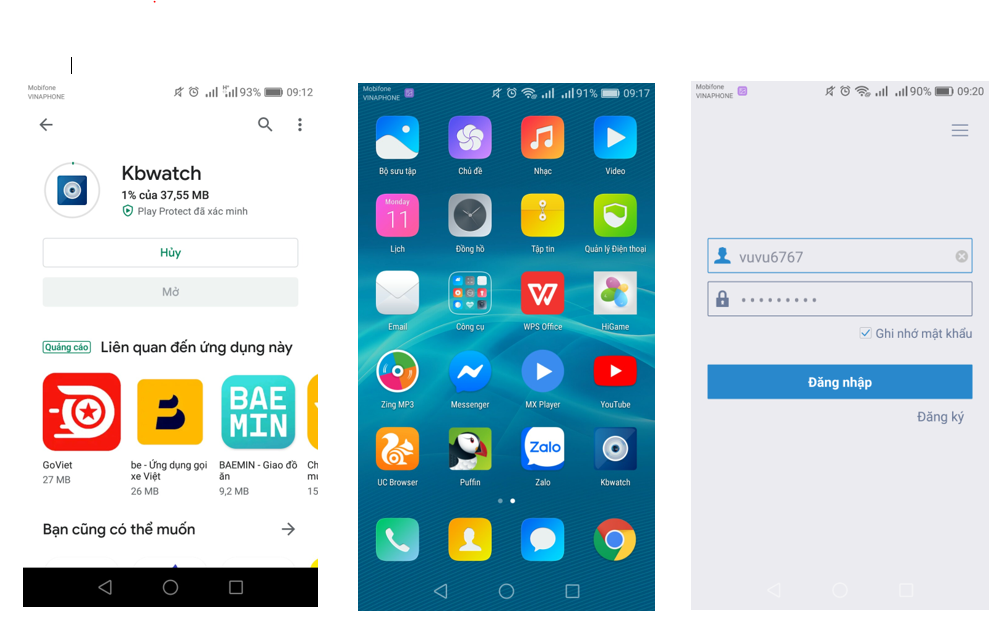
B4 : Đăng nhập vào tài khoản vừa được đăng kí
B5 : Trong giao diện của phần mềm – quét mã QR
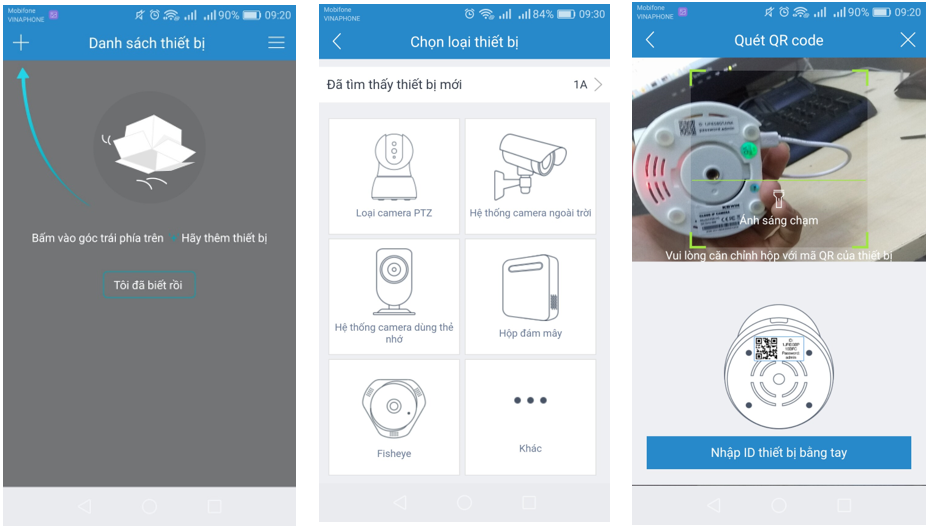
B6 : Cài đặt cho thiết bị kết nối với mạng để sử dụng
Nếu Kết nối wifi thi làm theo các bước hướng dẫn như hình bên dưới
Chọn kết nối wifi => Cấp nguồn cho camera. => Reset camera để camera về trạng thái mặc định. => Nhập chính xác mật khẩu của wifi => Chạy cho thiết bị kết nối wifi => Đặt mật khẩu cho camera. => " Thêm thành công " => " Xác Nhận " => giao diện chính sẽ xuất hiện camera cho bạn sử dụng
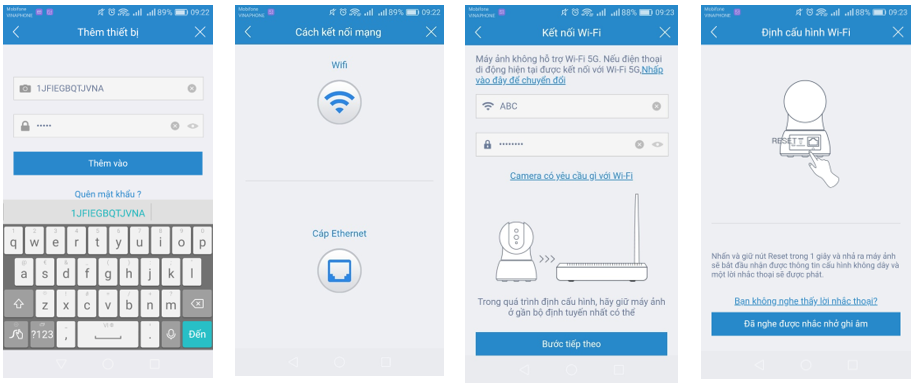
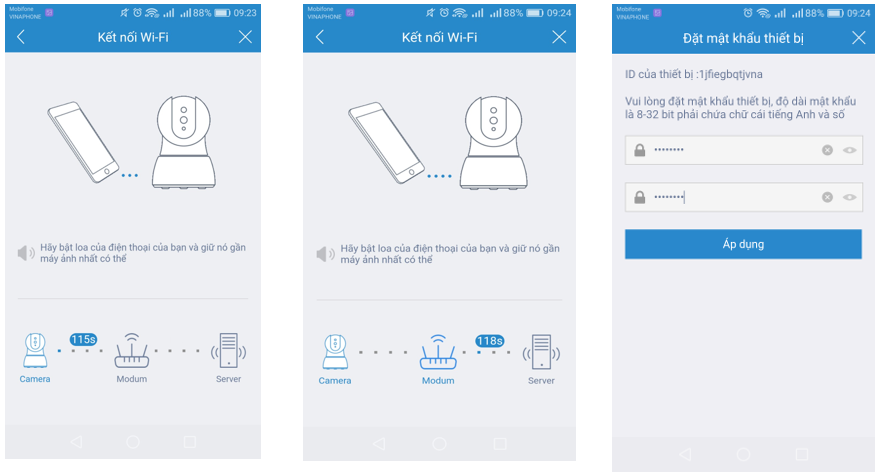
Hướng dẫn sử dụng và cấu hình cho camera
### : Khi mở camera lên lần đầu tiên. => Thiết bị sẽ yêu cầu ta đặt lại tên và chọn mũi giờ hoạt động
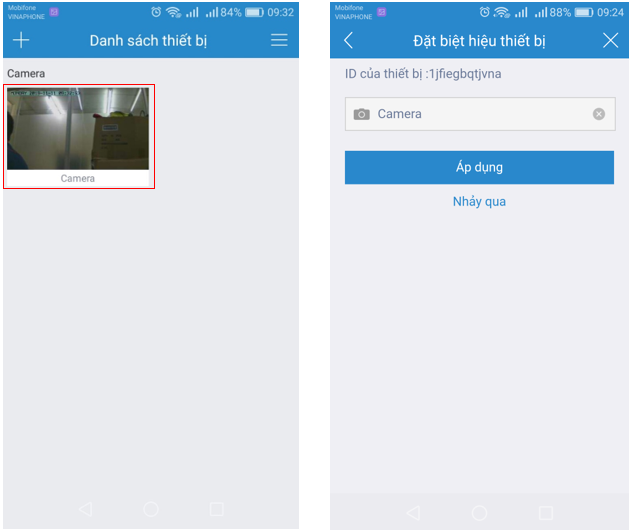
Cấu hình cho camera
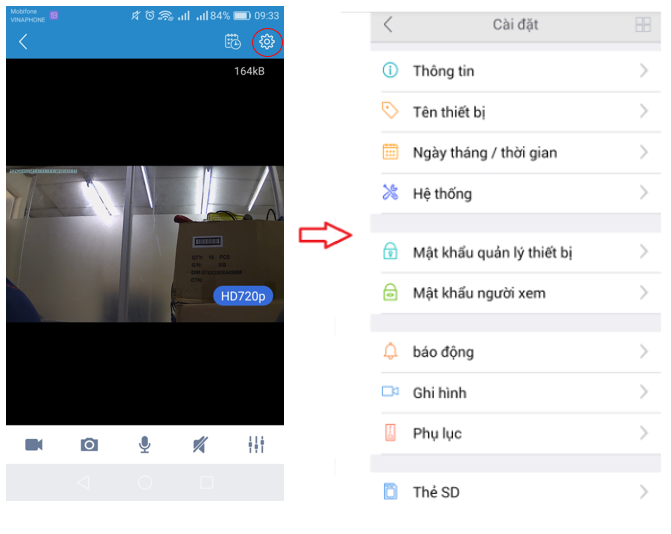
Chọn vào biểu tượng : ![]() Mọi thông tin và cài đặt của camera sẽ nằm trong này
Mọi thông tin và cài đặt của camera sẽ nằm trong này
Cần cài đặt thêm trong mục :
- Thẻ SD : Định dạng lại thẻ nhớ để bắt đầu ghi hình.
- Cài đặt mặc định của camera là ghi hình trong khoảng từ 8h=>20h khi phát hiện chuyển động ( cần cài đặt lại thì vào phần ghi hình )
- Cần cài đặt thiết bị đẩy thông báo chuyển động về điện thoại thì cài đặt phần " báo động "
- Cài đặt độ nhạy phát hiện chuyển động thì ta vào " Phụ Lục "
Các phím chức năng của phần mềm:
Vuốt trực tiếp trên màn hình điện thoại để xoay camera
![]() Chọn vào đây để xem lại => Chọn ngày tháng bạn muốn xem lại hình ảnh từ camera
Chọn vào đây để xem lại => Chọn ngày tháng bạn muốn xem lại hình ảnh từ camera
![]() Quay phim hình ảnh camera đang xem và lưu trên điện thoại
Quay phim hình ảnh camera đang xem và lưu trên điện thoại
![]() Chụp hình camera đang xem và lưu trên điện thoại
Chụp hình camera đang xem và lưu trên điện thoại
![]() Ấn vào và giữ để nói chuyện
Ấn vào và giữ để nói chuyện
![]() Bật tắt âm thanh
Bật tắt âm thanh
![]() Chỉnh chế độ hiển thị của camera ( Độ sáng , độ tương phản v.v. , chế độ hoạt động ngày – đêm )
Chỉnh chế độ hiển thị của camera ( Độ sáng , độ tương phản v.v. , chế độ hoạt động ngày – đêm )
Chúng tôi vừa hướng dẫn các bạn cài đặt và cấu hình xong camera wifi KBvision WIN
MỜI CÁC BẠN THAM KHẢO BẢNG GIÁ CAMERA KBVISION

Leave A Comment?